
摄影 RAW 格式 vs JPEG 格式
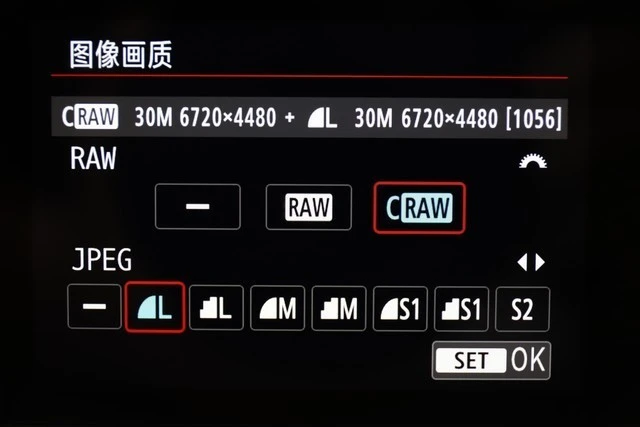
RAW 格式和 JPEG 格式在图像处理方面有显著的差异,了解这些差异有助于解释为什么有时候 RAW 格式的照片看起来不如 JPEG 格式的照片好看。以下是对这两种格式的详细比较,涵盖它们的特点、优缺点,以及为什么 RAW 照片可能不如 JPEG 照片好看的一些原因。
RAW 格式 vs JPEG 格式

RAW 格式
定义与概念
RAW 格式是一种未经过处理的原始图像数据格式,通常由相机的传感器直接生成。它包含了所有捕获的图像数据,没有经过任何压缩或处理。
特点
- 未压缩数据:保存了传感器捕捉到的所有数据。
- 高动态范围:能够记录更多的亮部和暗部细节。
- 后期处理灵活性:可以调整曝光、白平衡、对比度等参数。
- 文件大小大:通常比 JPEG 文件大。
优点
- 高质量:提供更多的图像数据,便于后期调整。
- 灵活性:允许进行广泛的编辑和调整。
缺点
- 需要处理:需要使用专业软件进行处理和转换。
- 文件大:占用更多的存储空间。
JPEG 格式
定义与概念
JPEG 格式是一种压缩图像格式,经过相机处理和压缩后保存的图像文件。
特点
- 压缩数据:经过有损压缩,丢弃了一部分图像数据。
- 低动态范围:可能会丢失一些亮部和暗部细节。
- 立即可用:可以直接使用,无需后期处理。
- 文件大小小:通常比 RAW 文件小。
优点
- 即拍即用:图像经过处理,适合直接查看或打印。
- 文件小:节省存储空间。
缺点
- 较低质量:经过压缩,图像数据不如 RAW 丰富。
- 有限的编辑空间:编辑空间有限,容易出现压缩伪影。
为什么 RAW 格式画面反而没有 JPEG 好看?
1. RAW 文件未经处理
RAW 文件是相机传感器捕捉的原始数据,未经任何处理和优化。相机厂商通常会对 JPEG 图像进行优化处理,使其看起来更加生动和引人注目。这些优化包括自动对比度调整、饱和度增强、锐化等。具体来说:
- 未调整的图像:RAW 文件直接从传感器获取的图像数据没有进行任何调整,可能显得平淡或缺乏细节。
- 默认设置不佳:在未处理的 RAW 图像中,通常缺少对比度、饱和度和锐化效果,图像可能显得暗淡、平坦。
2. 需要后期处理
RAW 图像的处理需要用户进行后期调整来达到最佳效果。相机对 RAW 图像的处理通常是最基本的,用户需要使用软件来调整图像参数:
- 后期处理:你需要使用软件(如 Adobe Lightroom、Photoshop、DPP 等)来调整 RAW 图像的曝光、对比度、白平衡、色彩等。
- 技术要求:后期处理需要一定的技术水平和经验,初学者可能不容易得到理想的结果。
3. JPEG 图像经过优化
JPEG 图像是经过相机内部处理和优化后的结果,通常具有以下特点:
- 增强效果:相机对 JPEG 图像进行了一些优化处理,如自动对比度、饱和度和锐化,使其看起来更加生动。
- 即拍即用:无需后期处理,图像直接符合视觉标准,适合快速使用。
4. 图像参数设置
在拍摄 RAW 图像时,很多相机使用默认的参数设置,这些参数可能不适合所有场景:
- 曝光设置:可能需要手动调整曝光,RAW 图像在拍摄时可能没有完全展现场景细节。
- 白平衡设置:RAW 图像的白平衡可能需要在后期处理时进行调整,JPEG 图像通常已经优化了白平衡。
不同厂家的 RAW 文件
RAW格式文件是一个统称,它并不像JPG照片一样,后缀名就是.JPG或者.JPEG,每个相机品牌所拍摄的RAW格式文件都有不同的后缀名。
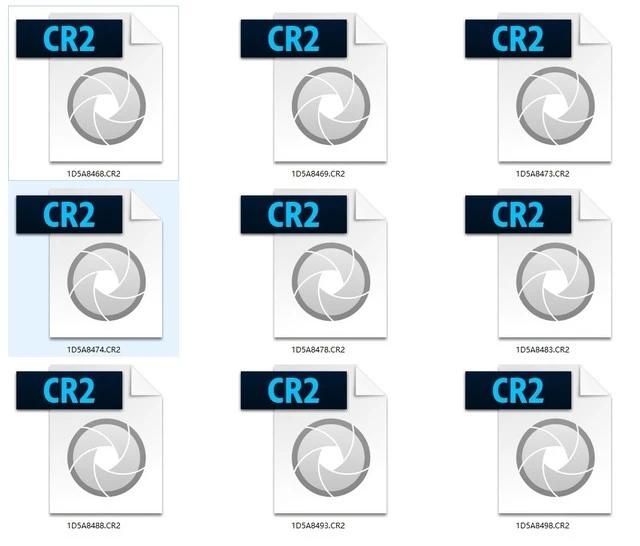
比如佳能的后缀名是.CR2或者.CR3,尼康的后缀名是.NEF,索尼的后缀名是.ARW,富士的后缀名是.RAF,松下的后缀名是.RW2,宾得的后缀名是.PEF,徕卡的后缀名是.DNG,哈苏的后缀名是.3FR等等
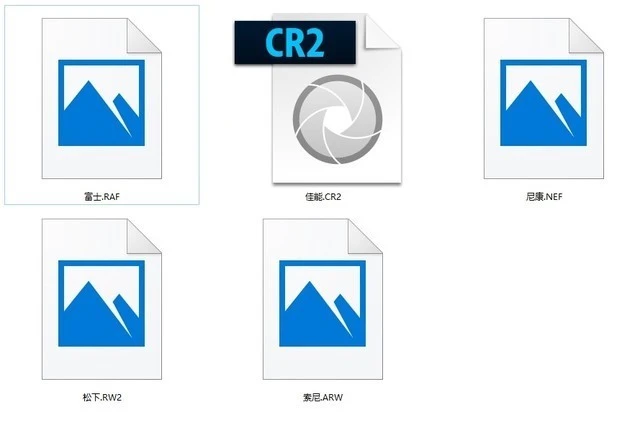
如何让 RAW 文件看起来更好?
如果你希望 RAW 文件的画面效果更好,可以尝试以下方法:
1. 后期调整
使用专业的图像处理软件对 RAW 文件进行调整:
- 曝光和对比度:调整曝光补偿和对比度,增强图像的亮度和对比度。
- 饱和度和色彩:调整色彩饱和度和色温,提升图像的色彩效果。
- 锐化:对图像进行锐化处理,提高细节的清晰度。
1 | // 以 Adobe Lightroom 为例的调整步骤 |
2. 使用预设
利用现有的预设或创建自己的预设来快速提升图像效果:
- 下载预设:许多摄影师和设计师分享了适用于 RAW 图像的预设。
- 自定义预设:根据个人需求创建和调整预设,以便快速应用效果。
3. 学习图像处理技巧
通过学习图像处理技巧来提高处理 RAW 图像的能力:
- 参加培训课程:许多在线平台提供图像处理和后期制作课程。
- 阅读教程:参考教程和指南来提升图像编辑技能。
结论
| 格式 | 优点 | 缺点 | 适用场景 |
|---|---|---|---|
| RAW | 高质量数据,后期处理灵活 | 需要后期处理,文件较大 | 高级摄影、专业编辑、需要深入调整和优化的场景 |
| JPEG | 即拍即用,文件小,自动优化 | 图像质量较低,压缩丢失数据 | 快速拍摄、日常使用、需要快速分享的场景 |
Digital Photo Professional(DPP)、Photoshop 和 Lightroom(Lr)对比
Digital Photo Professional(DPP)、Photoshop 和 Lightroom(Lr)都是流行的图像处理软件,它们各自有不同的功能、特点和适用场景。以下是对这三款软件的详细对比,包括功能、优缺点以及适用场景等方面的信息。
Digital Photo Professional(DPP)
定义与概念
DPP 是佳能公司开发的一款专业图像处理软件,专为佳能相机用户设计,用于处理 RAW 格式照片和进行基本的图像编辑。
主要功能
- RAW 处理:专注于佳能 RAW 文件的转换和处理。
- 图像调整:基本的曝光、对比度、饱和度、白平衡等调整功能。
- 色彩管理:色彩校正、色调调整。
- 图像优化:去噪、锐化、校正镜头畸变等功能。
- 批量处理:支持批量调整和导出。
Photoshop
定义与概念
Photoshop 是由 Adobe 公司开发的综合性图像编辑软件,广泛用于照片编辑、设计、插图等多种用途。
主要功能
- 图像编辑:专业的图像修饰、合成、调整功能。
- 图层功能:多层图像编辑、混合模式、图层效果。
- 高级修图:精细的修复工具、内容感知填充、图像调整等。
- 设计功能:海报设计、网页设计、UI/UX 设计。
- 插件支持:大量第三方插件和扩展功能。
Lightroom(Lr)
定义与概念
Lightroom 是 Adobe 公司开发的图像处理和管理软件,专注于照片的组织、编辑和分享。
主要功能
- 照片管理:导入、分类、标签、搜索照片。
- RAW 处理:照片的基本调整和编辑功能。
- 批量处理:支持批量导入、处理和导出照片。
- 图像调整:曝光、对比度、白平衡、渐变滤镜等。
- 预设功能:使用和创建编辑预设以快速应用效果。
功能对比
| 功能 | DPP | Photoshop | Lightroom (Lr) |
|---|---|---|---|
| RAW 文件处理 | 是,专为佳能 RAW 文件设计 | 是,但需额外安装 Adobe Camera Raw 插件 | 是,支持多种相机品牌的 RAW 文件 |
| 图像编辑 | 基本的编辑功能 | 高级的图像编辑、修饰、设计功能 | 基本的编辑功能 |
| 图层支持 | 否 | 是 | 否 |
| 批量处理 | 是 | 支持批处理,但不如 Lightroom 强大 | 是 |
| 照片管理 | 否 | 否 | 是 |
| 预设功能 | 否 | 支持通过插件或手动创建 | 是,支持使用和创建预设 |
| 色彩管理 | 是 | 是 | 是 |
| 插件支持 | 否 | 是,有大量第三方插件 | 有一些第三方插件 |
| 用户界面 | 简洁,适合佳能用户 | 强大但复杂 | 直观,适合照片管理和编辑 |
优缺点对比
DPP
优点
- 专为佳能用户设计:与佳能相机和 RAW 文件格式兼容性好。
- 免费:购买佳能相机后可以免费下载。
- 简单易用:界面简洁,功能专注于 RAW 处理。
缺点
- 功能限制:编辑功能较为基础,不支持高级修图或设计。
- 兼容性问题:仅支持佳能 RAW 文件,其他品牌相机的 RAW 文件不兼容。
Photoshop
优点
- 功能全面:涵盖了从基础到高级的图像处理和设计功能。
- 行业标准:广泛用于专业的图像编辑和设计领域。
- 插件丰富:有大量的插件和扩展功能可用。
缺点
- 学习曲线陡峭:功能复杂,初学者可能需要较长时间学习。
- 价格高:需要订阅费用,成本较高。
Lightroom(Lr)
优点
- 全面的照片管理:强大的照片导入、分类和组织功能。
- 批量处理:支持批量调整、导入、导出。
- 易于使用:用户界面直观,适合快速编辑和管理照片。
缺点
- 功能相对基础:比 Photoshop 功能较少,适合基本编辑和照片管理。
- 价格:需要订阅费用。
适用场景
| 场景 | DPP | Photoshop | Lightroom (Lr) |
|---|---|---|---|
| RAW 处理 | 佳能 RAW 文件的处理与优化 | 适用于所有相机品牌的 RAW 文件 | 处理多品牌的 RAW 文件 |
| 高级编辑 | 基本编辑功能,适合简单调整 | 高级图像修饰、设计、合成 | 基本编辑功能,适合快速调整和管理 |
| 照片管理 | 不提供照片管理功能 | 无照片管理功能 | 强大的照片导入、分类、搜索功能 |
| 批量处理 | 支持批量调整和导出 | 有批处理功能但不如 Lightroom 高效 | 强大的批量处理功能 |
| 图像设计 | 不适合图像设计 | 图像设计、广告设计、网页设计等功能 | 不适合高级图像设计 |
软件选择建议
选择 DPP:
- 如果你是佳能相机用户,主要需要处理和优化 RAW 文件。
- 你需要一个免费的、简单的工具来进行基本的 RAW 处理。
选择 Photoshop:
- 如果你需要进行复杂的图像编辑、设计、修图等工作。
- 你愿意投入时间学习其复杂的功能,且预算允许支付软件订阅费用。
**选择 Lightroom(Lr)**:
- 如果你需要一个全面的照片管理解决方案,同时进行照片的基本调整和批量处理。
- 你需要一个直观的工具来组织和编辑大量照片。
参考资料
Digital Photo Professional (DPP)
Photoshop
Lightroom
通过对比这些软件的功能、优缺点及适用场景,你可以根据自己的需求选择最适合你的图像处理工具。如果有更多问题或需要进一步探讨,请随时提问!
参考文献
- DPP vs Lightroom vs Photoshop: Which Should You Use?
- Best Photo Editing Software: Photoshop, Lightroom, and More
- A Comprehensive Comparison of Lightroom vs Photoshop
- RAW vs JPEG: Understanding the Differences
- Why is RAW Better than JPEG?
- How to Edit RAW Photos in Lightroom
- Photoshop vs Lightroom: Which One Should You Use?
- 标题: 摄影 RAW 格式 vs JPEG 格式
- 作者: Spike Zhang
- 创建于 : 2024-07-23 12:17:41
- 更新于 : 2024-07-23 12:31:47
- 链接: https://chaosbynn.github.io/2024/07/23/摄影-RAW-格式-vs-JPEG-格式/
- 版权声明: 本文章采用 CC BY-NC-SA 4.0 进行许可。